打印机进纸器不进纸怎么办?4种常见原因与解决方法
打印机进纸器不进纸的问题十分常见,明明纸张已经放好,却迟迟不吸纸、卡纸或提示“无纸”。这种故障问题,如何解决呢?本文将从打印机不进纸的常见原因分析,给到具体解决方法,帮助你轻松排查并修复问题。
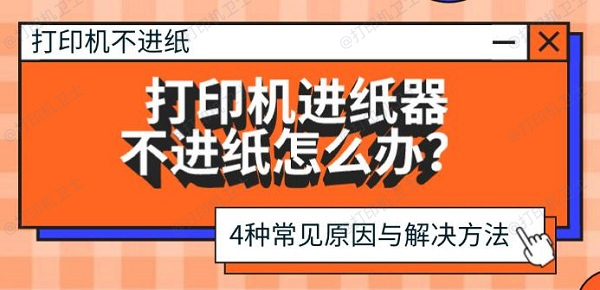
一、打印机进纸器不进纸的原因
造成打印机进纸器无法进纸的原因主要有以下几种:
1、纸张放置不当或过多
很多用户在加纸时,会一次性放太多纸,导致纸张之间摩擦力太大,进纸轮无法顺利吸入。若纸张放歪或边缘卷曲,也容易造成“无法进纸”的现象。
2、进纸滚轮老化或打滑
打印机的进纸滚轮经过长期使用会磨损、老化,导致抓纸力下降,特别是喷墨打印机或家庭使用频繁的机型。
3、异物卡在进纸通道内
打印机内部若有碎纸、灰尘、订书针、标签残片等异物堵塞进纸口,也会导致进纸失败。
4、驱动程序或打印任务错误
有时并非机械问题,而是系统端的打印任务卡死或驱动出错,让打印机无法响应新的进纸指令。
二、打印机不进纸的解决方法
方法一:检查纸张摆放与数量
1、关闭打印机电源,取出纸盒。
2、把所有纸张抖松,确保边缘平整无卷曲。

3、控制纸张数量,一般放入10-20张为宜。
4、重新装入纸盒,轻轻推到底但不要太紧。
提示: 使用官方推荐的纸张类型,不要混用不同厚度的纸,否则容易打滑或卡纸。
方法二:清洁或更换进纸滚轮
进纸轮老化会造成打滑,可尝试以下步骤:
1、关闭打印机电源并拔掉插头。
2、打开后盖或进纸口,用柔软无绒布蘸少许温水或酒精轻轻擦拭滚轮表面。

3、等待滚轮完全干燥后再开机测试。
若滚轮严重磨损,可前往售后或购买配件自行更换。一般几乎所有品牌打印机(如HP、佳能、爱普生、兄弟等)都可单独更换进纸组件。
方法三:重启打印任务与驱动
如果硬件正常,但仍无法进纸,可尝试软件层面排查:
1、打开“控制面板”—“设备和打印机”。
2、右键你的打印机图标,选择“查看现在正在打印什么”。
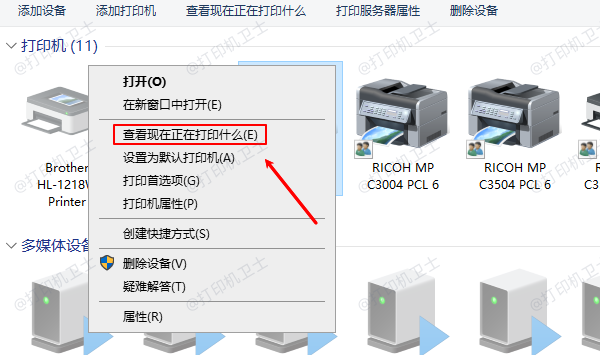
3、清除所有卡住的打印任务。
4、右键打印机选择“删除设备”,然后重新添加或安装驱动程序。然后通过打印机工具“打印机卫士”识别打印机型号,然后针对扫描出来的问题进行安装修复。

 好评率97%
好评率97%
 下载次数:4736391
下载次数:4736391
①、点击上方下载按钮,安装并打开-打印机卫士,然后点击【智能修复安装】下的“立即检测”;

②、软件会自动检测打印机型号匹配驱动以及检测打印机存在的问题,用户点击“一键修复”即可解决打印机相关问题;

方法四:检查打印机内部是否有异物
1、打开后盖或进纸通道,用手电筒仔细观察。
2、若发现纸屑、碎片、回形针等杂物,用镊子或小刷子轻轻取出。
3、检查纸路是否通畅,确认无阻塞后重新安装纸盒。
注意: 不要使用尖锐金属工具,以免划伤内部传感器或滚轮。
三、不同品牌打印机的进纸问题说明
1、惠普(HP)打印机: 常见于滚轮老化,可选择进行更换。
2、佳能(Canon)打印机: 注意清洁滚轮与检测传感器,部分机型支持“滚轮清洁模式”。
3、爱普生(Epson)打印机: 检查进纸传感器灰尘堵塞问题,可进入“维护”菜单执行清洁。
4、兄弟(Brother)打印机: 若频繁不进纸,多半是纸张厚度或规格不符。
四、预防打印机不进纸的小技巧

1、定期清洁进纸口(建议每月一次)
2、使用质量好的纸张,避免潮湿或卷边
3、控制打印频率,长时间连续打印易积灰或发热
4、定期更新驱动程序,防止兼容性问题
以上就是打印机进纸器不进纸怎么办?4种常见原因与解决方法。如果有遇到打印机驱动下载、打印机连接、共享、报错等问题,可以下载“打印机卫士”进行立即检测,只需要一步便可修复问题,提高大家工作和打印机使用效率。